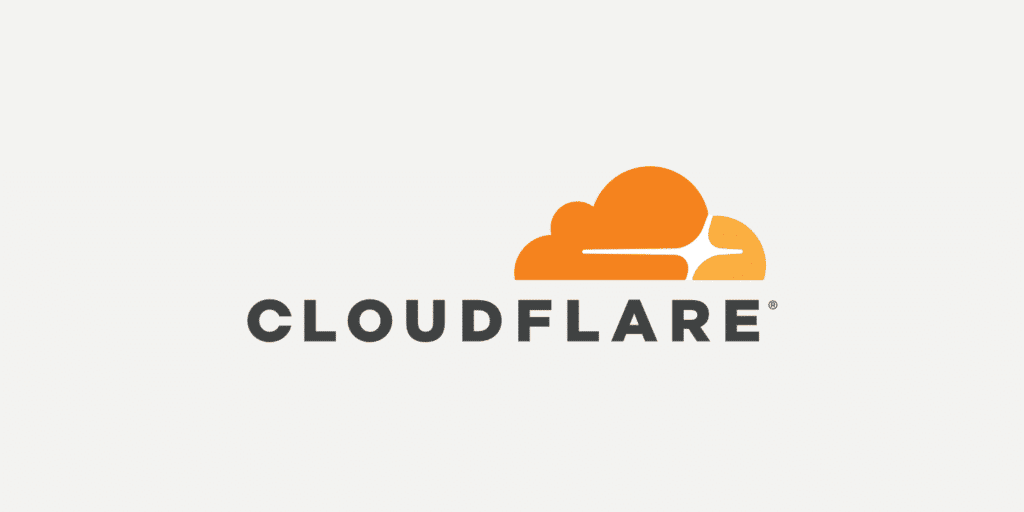Cloudflare adalah salah satu penyedia CDN (content delivery network) yang dapat menjadikan website kamu lebih cepat. Ulasan di bawah akan membahas tentang cara setting DNS Record di Cloudflare.
Apa yang dimaksud dengan DNS?
Saat kamu hendak menelusuri sesuatu di internet, kamu tentu akan mengetikan nama domain Google.com daripada alamat IP Google 172.217.0.142 pada address bar. Bahkan kamu mungkin belum tahu bahwa yang biasanya kita ketikan ini mempunyai alamat IP berupa sederatan angka tersebut.
Mudahnya, alamat IP sederetan angka ini bisa dihubungkan dengan DNS (Domain Name Server) dengan alamat IP (internet Protocol).
DNS atau domain name server berfungsi untuk menerjemahkan sebuah alamat IP menjadi sebuah nama domain, sehingga kamu bisa dengan mudah mengakses suatu website dengan nama domain. Hal ini tentu akan memudahkanmu bukan? Coba bayangkan jika kamu perlu menghafal setiap alamat IP saat akan mengakses website tertentu?
Untuk lebih lengkap dan jelas terkait apa itu DNS bisa kamu bisa mengaksesnya di sini. Memahami tentang DNS.
Apa yang dimaksud dengan Cloudflare?
Cloudflare ialah salah satu penyedia jaringan pengiriman konten atau dalam bahasa Inggris dikenal dengan Content Delivery Network. Sebagai penyedia jaringan pengiriman konten, Cloudflare memberikan layanan agar website kamu bisa lebih cepat dan aman.
Untuk saat ini, cloudflare memiliki beberapa server yang tersebar di beberapa negara, bahkan digunakan oleh lebih dari 26 juta situs yang dalam sehari bisa menghasilkan lebih dari 1 milyar alamat IP. Sebab cloudflare tersebar di beberapa negara, hal ini menjadikan website terkendali secara lebih cepat dan aman.
Cloudflare berlaku sebagai penghubung antara pengunjung dan server website. Pengunjung tidak lagi berkomunikasi langsung dengan server, akan tetapi pengujung akan bersentuhan dengan jaringan cloudflare yang memang sudah menyimpan konten situs web dan memuatnya melalui server sesuai pada lokasi pengunjung tersebut.
Gambarannya, misalnya pengunjung orang Inggris ingin mengakses salah satu website layanan hosting di Indonesia. Permintaan perlu menempuh jarak yang jauh bukan? Untuk itu, Cloudflare menawarkan sebuah solusinya. Pengunjung orang Inggris tersebut tidak perlu lagi membuat koneksi dengan server Indonesia lagi, akan tetapi dia akan terhubung dengan server Cloudflare terdekat di tempat yang berada di Inggris.
Setelah mengetahui apa yang dimaksud dengan DNS dan Cloudflare, berikut terdapat cara setting DNS record di CloudFlare.
Mendaftarkan Domain ke Cloudflare
Langkah-langkah untuk mendaftarkan DNS di layanan Cloudflare :
Akses website cloudflare dash.cloudflare.com/sign-up

Login ke Cloudflare dengan input email dan password untuk memenuhi persyaratan create akun.
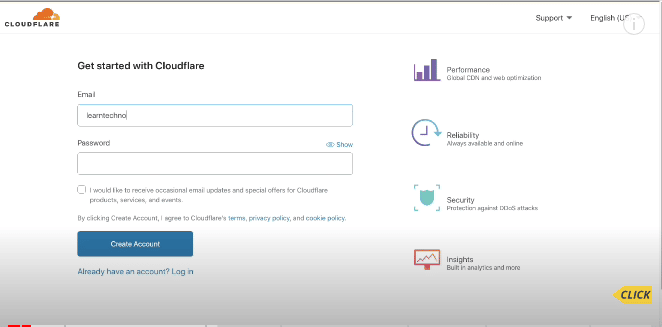
Masukan nama domain website kamu pada tampilan yang ada, kemudikan klik Add Site.
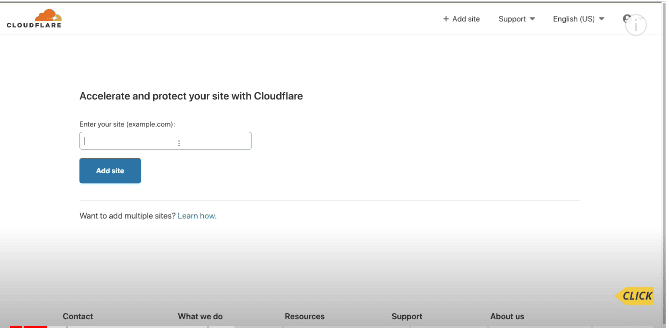
Jika sudah, akan lebih baik memverifikasi alamat email yang telah diterima dari cloudflare kemudian mengklik tautan tersebut.

Jika sudah mengklik tautannya, cloudflare menampilkan pemberitahuan bahwa verifikasi email sudah berhasil.

Situs web akan diarahkan ke halaman paket Cloudflare. Silakan pilih paket cloudflare sesuai kebutuhan kamu.

Scan DNS Record pada domain akan diproses dan silakan ditunggu sampai selesai.

Hasil dari scan DNS Record pada domain akan ditampilkan. Scroll ke bawah, kemudian klik tombol continue untuk melanjutkan.

Kamu akan masuk halaman petunjuk untuk mengubah name server domain. Kemudian klik done, check Name server.

Dalam tampilan ini, silakan klik finish later.

Kamu sudah berhasil membuat akun dan mendaftarkan domain di cloudflare. Kemudian cloudflare akan menampilkan dashboard Cloudflare yang bisa digunakan.

Mengelola DNS Record di Cloudflare
Langkah-langkah mengelola DNS Record
Silakan Login di http://Dashboard Cloudflare. Input email dan password akun untuk persyaratan login.

Pilih domain yang ingin kamu kelola dan klik domain tersebut.
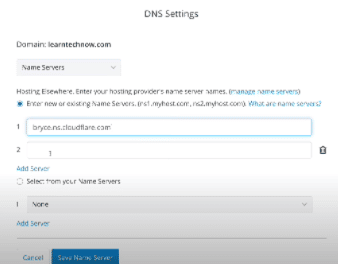
Pilih ikon DNS untuk mengelola.

Menambahkan DNS record di Cloudflare
Untuk menambahkan DNS record klik Add record yang harus kamu lakukan ialah :
Klik Add record untuk menambahkan record baru.
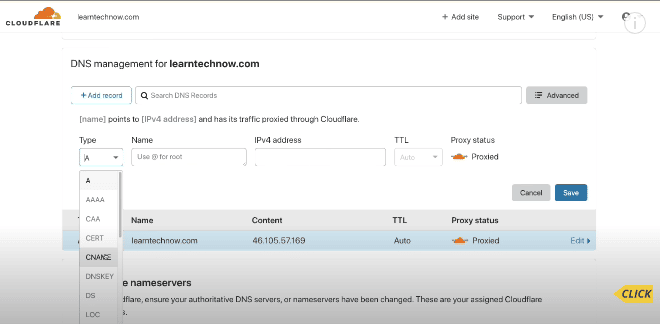
Kamu bisa mengirim form yang sudah disediakan, antara lain :
Name : name record yang ingin ditambahakan, seperti webmail, www, cpanel
Type : Jenis record yang ingin kamu tambahkan, seperti A, AAAA, CNAME, dll
IPv4 address : Alamat IP versi 4 untuk record yang ingin ditambahkan
TTL(Time to Live) : Jika Proxied, jumlahnya pasti Auto. Sedangkan DNS Only, bisa Auto atau disesuaikan jumlahnya
Proxy status ada dua status yaitu DNS Only dan Proxied
Jika form sudah diisi, silakan save dengan mengklik ikon save. Kemudian, record baru akan ditambahkan ke daftar.